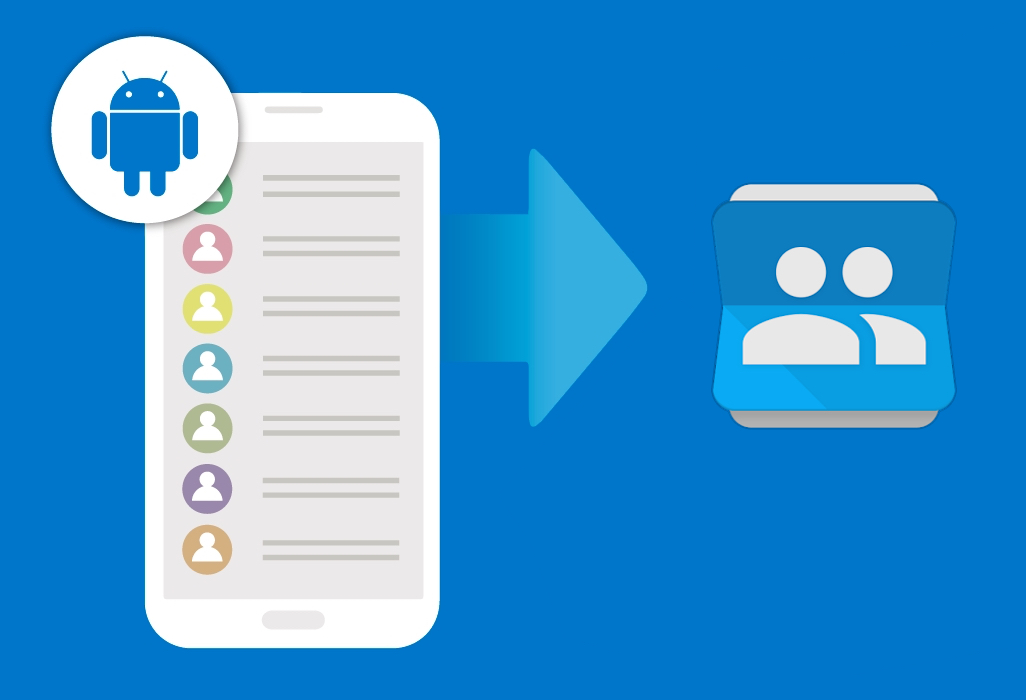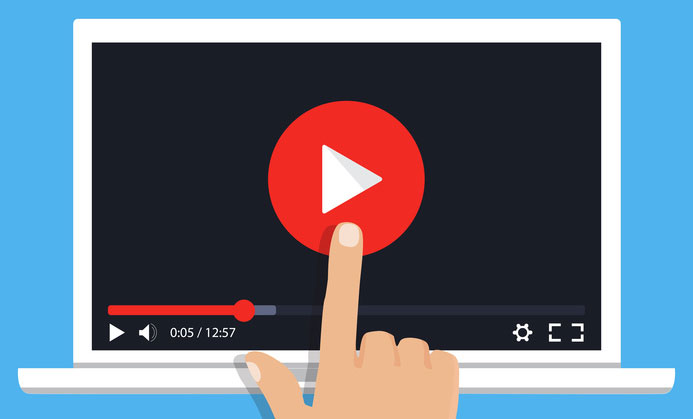Cómo recuperar contactos borrados en Android
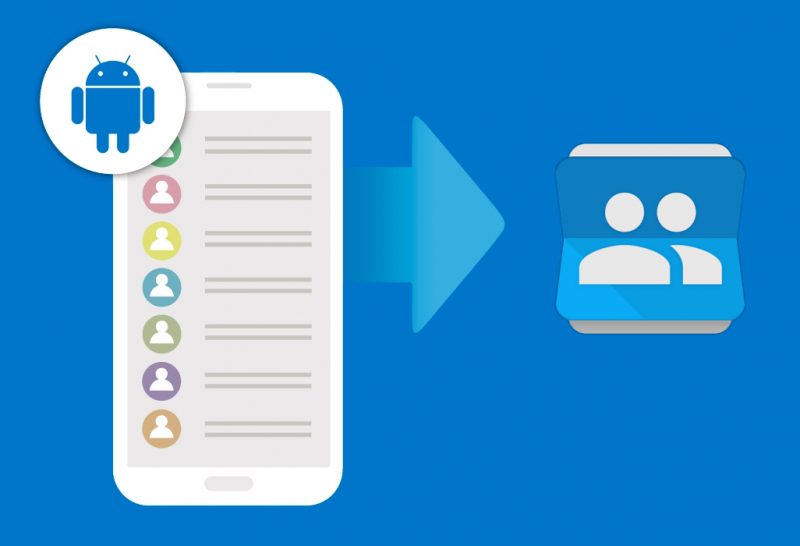
Hasta hace unos años, la agenda de teléfonos nos acompañaba casi a todas partes. Sin embargo, la llegada de los móviles a nuestro vida cambió esa vieja costumbre. Ahora, prácticamente nadie memoriza números ni los anota en un papel y prefiere guardarlos en la agenda de nuestros celulares. Pero, ¿y si lo perdemos o borramos sin querer?
Hay diferentes maneras de recuperarlos desde un teléfono Android: desde la propia app de Contactos de Google a programas de terceros pasando por la sincronización y recuperación a través de Gmail o la tarjeta SIM del smartphone.
Nunca está de más recordar la importancia de realizar copias de seguridad de tu teléfono, algo que agradecerás más que nunca si necesitas recuperar un contacto borrado.
Si tenías la copia de seguridad hecha, recuperar la información es un proceso sencillo. Solo tendrás que bajar la app Google Drive (si no la tenías ya instalada), entrar con tu cuenta de Google, elegir los datos que quieres restaurar (contactos, eventos de calendario o fotos y vídeos) y darle a ‘Iniciar copia de seguridad’. Es un proceso rápido de recuperación de la agenda, pero recuerda que al instalarla, sobreescribirá toda la información, por lo que borrarás los últimos contactos añadidos.
Desde la cuenta de Gmail
Al iniciar cualquier móvil Android, debes asociarlo a una cuenta de Google. Eso sí, antes de nada debes saber que para recuperar los contactos desde tu cuenta de Gmail, tienes que tener activada la opción de sincronizar automáticamente los contactos en el smartphone.
Antes de nada, sincroniza
Lógicamente, este es un paso que debes hacer antes de intentar recuperar un contacto borrado, por lo que te recomendamos que la tengas siempre activada por si tenés que recurrir a esta opción en algún momento.
Debes tener en cuenta que al restaurar los contactos, vuelves a una versión anterior de la agenda, lo que significa que recuperarás los que has borrado, pero desaparecerán los últimos añadidos en el mismo periodo de tiempo.
Para ello, debes seguir los siguientes pasos en tu celular.
1.Abre los Ajustes de tu móvil y selecciona Cuentas.
2. Cliquea sobre tu cuenta de Google.
3.Cliquea en Sincronización, donde podrás ver los elementos que tienes sincronizados y la hora de la última sincronización. Buscá Contactos y asegúrate de que la pestaña está activada. En caso de no ser así, actívala deslizando el botón hacia la derecha.
Y recupera desde la cuenta de Gmail
Al tener los contactos sincronizados de la cuenta de Gmail con el móvil, estos se sincronizarán con tu dispositivo, de forma que si borras un número de tu smartphone, podrás recuperarlo desde la cuenta de correo. Para hacerlo, debes seguir los siguientes pasos:
1.Abre Gmail en tu celular y pulsa en el icono con las tres barras horizontales de la esquina superior izquierda.
2.Desliza hacia abajo hasta encontrar Google Apps y cliquea en Contactos.
3.Se abrirá el Panel de gestión de contactos. Cliquea en la esquina superior izquierda sobre el icono con las tres rayas horizontales.
4.Selecciona Ajustes.
5.Ve hacia abajo hasta encontrar Gestionar contactos y cliquea en ‘Deshacer cambios’.
6.En ese momento, se abrirá una ventana en la que puedes elegir el período de tiempo al que quieres que se restablezca. Puedes elegir entre diez minutos, una hora, un día, una semana o bien hacerlo de forma personalizado con un máximo de 30 días.
7.Cliquea en Aceptar. En ese momento, verás una ventana en la que se te informa de que tu lista de contactos se va a cambiar a la hora que hayas elegido.
Desde la SIM
Si has cambiado de tarjeta SIM y has perdido un contacto, para recuperarlo es esencial que tengas en tu poder esa tarjeta. Si es así, bastará con que la pongas en el móvil nuevo. Abrí los contactos y dirígete a los Ajustes, donde encontrarás ‘Importar’. En ese momento, se abrirá una ventana para que elijas desde dónde quieres importar el contacto. Elige la opción que prefieres y pulsa en ‘Aceptar’.
En caso de que guardaras toda la información en la SIM y está se ha dañado, podés probar a llevarla a una tienda de tu operadora, ya que en algunos casos pueden recuperar los datos que guardás en ella. Si la has perdido y no tenías copia de seguridad de la información, despídete de tus datos, porque no podrás recuperarlos.
También puede ocurrir justo al contrario, que tengas el número de teléfono guardado en un teléfono viejo y quieras pasarlo a la SIM. Para ello, debes seguir los mismos pasos del punto anterior, pero exportando el contacto del teléfono a la SIM. Cuando termines, bastará con que vuelvas a introducir la SIM en tu nuevo móvil para recuperar el número que habías perdido.
Con aplicaciones y programas
Google cuenta con su propia app de Contactos para crear copias de seguridad en la nube y sincronizarlos entre los dispositivos o restaurarlos en caso de que los hayas borrado. Para ello, basta con seguir los siguientes pasos:
1.Abre la app de Contactos y pulsa sobre el icono de las tres rayas horizontales de la esquina superior izquierda.
2.Cliquea en Ajustes.
3.Baja hasta encontrar Gestionar contactos > Restaurar y pincha en ‘Restaurar’.
Ahí encontrarás la información sobre tus diferentes cuentas de Google, si el dispositivo está sincronizado con la cuenta y la copia de seguridad. Elige la cuenta desde la que quieres restaurar los contactos y pulsa en ‘Aceptar’.